Как да нулирате всички настройки на iPhone наведнъж, мрежови настройки, речник на клавиатурата, настройки „Начало“, предупреждение за геолокация
ПредишнаМакар и рядко, все още има случаи, когато е необходимо да се върне iPhone или iPad към първоначалното, фабрично състояние: нулиране на всички настройки или мрежови настройки, изтриване на цялото съдържание, връщане на екрана „Начало“ към изгледа по подразбиране. За това не е необходимо да носите устройството в сервизния център, много е лесно да го направите сами.
В статията "под капака" ще ви разкажа за всички опции за нулиране на iPhone и техните последствия.
Съдържание:
Наскоро в един от коментарите с нас се свърза собственик на iPhone, който срещна проблем при свързването на телефона към мрежата. Устройството не можа да определи клетъчния оператор (лентата на състоянието показваше съобщението „Търсене на мрежа“) и в резултат на това клетъчната връзка беше недостъпна.
Решението на проблема беше просто: мрежите бяха пренаредени, след което клетъчната връзка беше възстановена.
На официалния уебсайт на Apple в раздела „Поддръжка“ е описан случай, когато Wi-Fi превключвателят в настройките на iPhone може да стане неактивен, тоест няма да е възможно да включите безжичния мрежов модул. Компанията не назовава причините за това, но има решение, нулирането на мрежовите настройки трябва да реши проблема.
Все още има много различни случаи, когато нулирането на iPhone помага да се реши проблемът сам по себе си, което означава, че е безплатно.
Когато трябва да нулирате своя iPhone:
Така че, ако продавате или подарявате вашия iPhone, искате да го почистите напълно или имате проблеми с свързването към безжични или клетъчни мрежи, както и за "козметичен" ремонт на iOS (нулиране на речника, екрана "Начало" и геолокация предупреждения), трябва да отидете в менюто „Нулиране” в настройките на устройството.
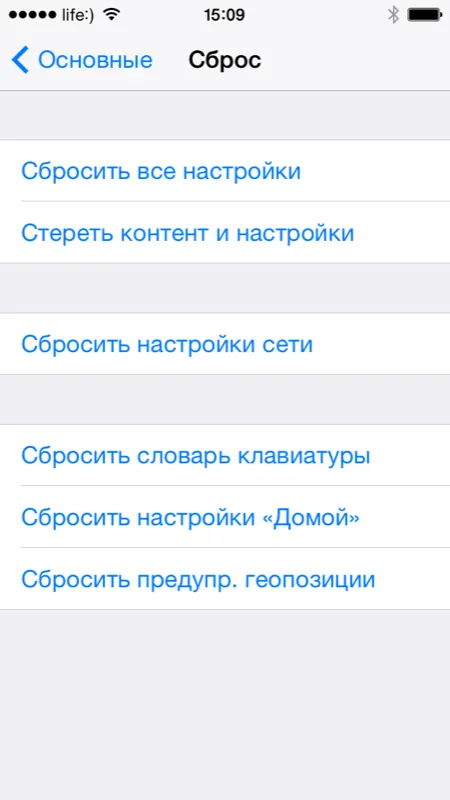
Опции за нулиране на iPhone и iPad
Как да нулирате всички настройки на iPhone
Този метод ви позволява да нулирате всички настройки на устройството до фабричните настройки само с 3 докосвания: мрежови настройки (Wi-Fi, VPN, клетъчни), настройки на речника, начален екран, сигнали за геолокация, будилник и парола за заключване.
Цялото съдържание: контакти, календар, бележки, приложения и игри от App Store, музика, видеоклипове, подкасти, имейл акаунти и iCloud ще останат непокътнати.
!За JailbreakersНулирането на всички настройки не засяга по никакъв начин джейлбрейка на iPhone. След нулирането Cydia и всички настройки, инсталирани в него, няма да отидат никъде чрез файлови мениджъриiFunbox и iTools и iFile ще имат достъп до системния дял на устройството.
За да нулирате всички настройки „с един замах“:
По отношение на времето възстановяването на всички настройки отнема около 2 минути, в зависимост от модела на устройството.
Изтриване на съдържание и настройки
Друг начин за връщане на iPhone или iPad към фабричните настройки, само за разлика от предишния, той засяга цялата памет на устройството или по-скоро съдържанието, съхранено в него. След изтриване на съдържанието всички данни от устройството ще бъдат изтрити завинаги и настройките ще бъдат върнати към фабричните настройки.
Вече писахме за това как да изтриете съдържанието и настройките на iPhone. Следвайте линка и се запознайте с процедурата и последствията от нея.
Ако функцията „Намиране на iPhone“ е била активирана в менюто iCloud в настройките на устройството, първо трябва да я деактивирате, за това въведете паролата, посочена в полето „Образование“. запис” Apple ID. Без това няма да можете да изтриете съдържанието и настройките.
Съвет:Не забравяйте да архивирате вашия iPhone, преди да изтриете съдържанието и настройките. Това ще запази всичките ви данни.
Нулираме мрежовите настройки
Нулирането на вашите мрежови настройки може да коригира проблемите с връзкатаiPhone към безжични и клетъчни мрежи.
Ако вашето устройство откаже да се свърже с Wi-Fi мрежата или не „намира“ клетъчната мрежа, или има проблеми с мобилния интернет, не се колебайте да нулирате настройките, повечето проблеми ще изчезнат след това.
Когато нулирате мрежовите настройки, данните в паметта на устройството не се засягат, джейлбрейкът на iOS не се влияе от нулирането по никакъв начин, всички известни преди това безжични мрежи ще бъдат „забравени“ (ще трябва да се свържете отново с тях), клетъчните настройки ще бъдат нулирани (ще е необходимо да въведете отново настройките за мобилен интернет и MMS), други настройки не са засегнати.
Как да нулирате речника на клавиатурата на iPhone
Ако речникът на вашия iPhone съдържа голям брой грешно изписани думи (той ги запомня автоматично при писане, т.е. научава се сам), вместо да помогне, автокорекцията се превръща в истински кошмар: заменя думите с грешки.
Това е мястото, където нулирането на речника на клавиатурата ще помогне, всички думи, записани от началото на използването на устройството, се изтриват от речника по време на нулирането.
За да направите това, отидете на „Настройки -> Основен -> Нулиране“ и докоснете „Нулиране на речника на клавиатурата“ и след това потвърдете заявката.
Процесът е мигновен,сега, ако автоматичната корекция е активирана („Настройки -> Основни -> Клавиатура“), не трябва да има грешки при замяна.
Как да нулирате настройките на "Начален" екран
Ако внезапно искате да върнете работния плот на iOS или по-скоро местоположението на иконите на приложенията към първоначалния им вид (начина, по който са били разположени веднага след мигането), това е много лесно. Достатъчно е да докоснете „Reset to Home“ в менюто „Reset“ и родните икони на iOS ще бъдат преместени на първия екран на работния плот и подредени в реда, в който е определен от разработчика.
Иконите на приложения на трети страни (закупени и изтеглени от App Store) ще бъдат преместени на други екрани, втори, трети и т.н.
Ако иконите на приложенията са били групирани в папки, след нулиране групирането ще бъде отменено и няма да има повече папки на работния плот на iPhone, сега можете отново да подредите иконите в произволен ред.
Можете да върнете работния плот на iOS към „персонализиран“ вид, ако възстановите данни и настройки от резервно копие.
Как да нулирате предупреждението за положение
Информация за предупреждения за геолокация от официалния уебсайт на Apple:
„Сигналите за геолокация са заявки от приложения (като Камера, Карти и Компас, както и приложения на трети страни, които използват данни за местоположение) за използване на услуги за местоположение. При първия опит за достъп до геолокацията на данните на услугите в програмата показва предупреждение. Като щракнете върху бутона „OK“, можете да разрешите на приложението да използва услуги за геолокация, ако е необходимо. Ако щракнете върху бутона „Блокиране“, приложението няма да има достъп до данните ви от услугите за местоположение сега или в бъдеще.“
Ако сте дефинирали предпочитания за използване на данни за услуги за геолокация за индивидуалниприложения (докоснете „OK“ в съответния предупредителен прозорец), например: позволили сте на програмата „Камера“ да определи текущото ви географско положение и искате да промените решението си, можете да направите това за отделни програми в „Настройки -> ; Поверителност - Услуги за геолокация" или нулирайте настройките за геолокация за всички приложения наведнъж: "Настройки -> Основен -> Нулиране -> Нулиране на предупреждението геопозиции".
След като извършите нулирането, ще трябва да предефинирате дали да разрешите на отделни приложения да използват данни от услугите за местоположение.
Това беше последният елемент в менюто „Нулиране“ и, както можете да видите, функционалното меню ви позволява да нулирате настройките на iOS устройствата до фабричните настройки на всички секции или поотделно, както и да изтриете напълно съдържание.
Видео инструкции как да нулирате iPhone
Ако имате проблеми или въпроси по темата на статията, ще се радваме да им отговорим в коментарите.
СледващаПрочетете също:
- Парола за заключване на iPhone проста или сложна, как да нулирате брояча за временно заключване, как да активирате и деактивирате паролата на iPhone, iPod Touch и iPad
- Всички тайни за боядисване на тъмна и руса коса, брондиране и боядисване
- Бутонът Home на iPhone или iPad не работи. Направи си сам ремонт на бутона Home
- Съвети за използване на камерата на iPhone
- Apple ще разработи самостоятелно радиомодули за iPhone